
Michael Cain
0
4334
1228
Existuje spousta bezpečnostních kamer, které slibují zachytit jakýkoli pohyb ve vaší domácnosti. Tyto systémy vám poskytnou klid, kdykoli budete pryč. Pokud máte USB kameru a počítač, již máte vše, co potřebujete k nastavení levného systému detekce pohybu, aniž byste museli utrácet desetník.
Přístup, který se chystáme v tomto nastavení použít, je připojit fotoaparáty USB k počítači, centrálně umístěné ve vaší domácnosti, a nakonfigurovat je tak, aby snímaly jakýkoli pohyb. Poté vás systém upozorní okamžitým e-mailem.
Co potřebuješ
Téměř jakýkoli webkamerový software to udělá, pokud je schopen spouštět e-mail, kdykoli kamera zaznamená pohyb. V tomto případě se zaměříme na velmi populární Webcam Monitor, který jsme v minulosti zkontrolovali Go Ghost Hunting with Your Internet Browser Go Ghost Hunting with Internet Browser. Jediným rozdílem je, že bezplatná verze umožňuje pouze dvě hodiny sledování. Pokud tedy nejste dostatečně důvtipní, abyste vytvořili proces Windows, který zabije a znovu spustí aplikaci každé dvě hodiny, nejlepší volbou je koupit levnou prémiovou verzi.
Toto nastavení potřebujete:
- Software pro sledování webové kamery
- Jedna nebo více webkamer USB 3 skvělé způsoby, jak používat vaši webovou kameru pro živé online zážitky 3 skvělé způsoby, jak používat vaši webovou kameru pro živé online zážitky
- Jeden notebook nebo stolní počítač s USB porty
- Účet IFTTT Průvodce The Ultimate IFTTT: Používejte nejvýkonnější nástroj na webu jako profesionál Průvodce The Ultimate IFTTT: Používejte nejvýkonnější nástroj na webu jako profesionál Pokud je to tak, také známý jako IFTTT je bezplatná webová služba aplikace a zařízení spolupracují. Nejste si jisti, jak sestavit applet? Postupujte společně s tímto průvodcem.
Konfigurace monitoru webové kamery
Tento přístup funguje i na velmi starých počítačích. Je to proto, že software je kompatibilní až do systému Windows Vista. Po instalaci a spuštění softwaru má pravá strana řídicího panelu Webcam Monitor ikony pro každou připojenou kameru USB Co je to USB Type-C? Co je USB Type-C? Ah, zástrčka USB. Nyní je všudypřítomné, protože je notoricky známé, že nikdy nebylo možné připojit se hned poprvé. .
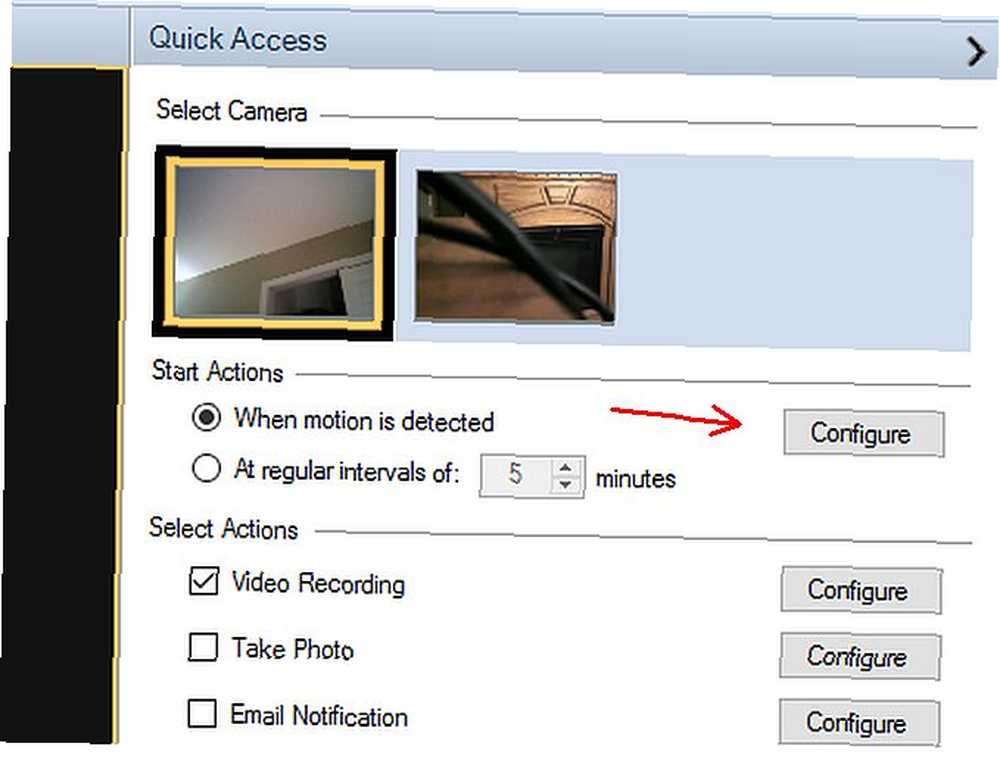
Jediné, co musíte udělat, je vybrat kameru, kterou chcete použít pro řízení pohybu Skvělé způsoby, jak používat snímače pohybu ve vaší domácnosti Skvělé způsoby, jak používat snímače pohybu ve vaší domácnosti Dnešní pohybové produkty mají použití, která jdou nad rámec zabezpečení domácnosti. V tomto článku se dozvíte více o pohybových senzorech a způsobech, jak je můžete použít ke zlepšení vašeho života. . Poté vyberte Když je detekován pohyb Ve skupinovém rámečku Zahájit akce a klepněte na Konfigurovat tlačítko.
Budete mít možnost individuálně nakonfigurovat citlivost ovládání pohybu pro každou kameru. Nejlepší přístup zde je zaměřit kameru ve směru, který chcete, a nechat modrou lištu usadit se. Jakmile uvidíte úroveň “statický” pohyb, který je přítomen, jen posuňte černý jezdec trochu nad tuto úroveň.
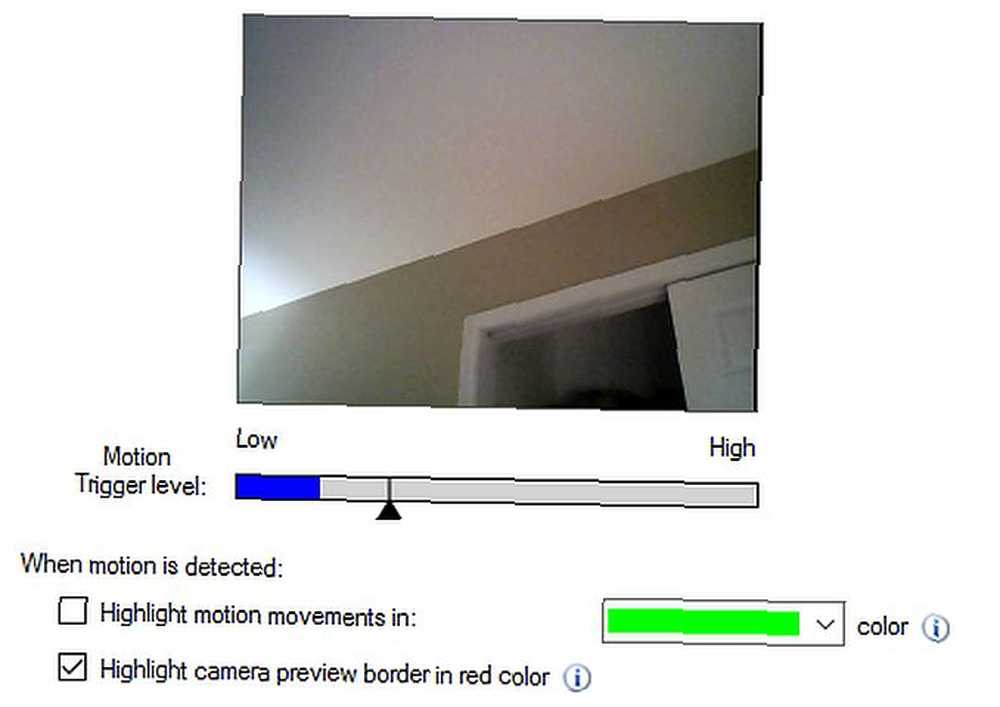
Je to dobrý nápad, aby někdo šel před kamerou a všiml si, jak vysoko modrý pruh jde. Měl by přesahovat místo, kde máte černou posuvnou sadu. Pokud se chcete vyhnout tomu, aby kočky nebo psi vyrazili z pohybu, nechte je pohybovat se v rámu a podívejte se, kde se modrý pruh usadí. Zkuste nastavit černý jezdec nad místo, kde domácí zvířata spouští modrou lištu, ale pod místo, kde někdo chodí před kamerou.
Jakmile nastavíte citlivost kamery, přejděte zpět na hlavní obrazovku na pravé straně řídicího panelu. Pro každou kameru se chcete ujistit “email upozornění” je zaškrtnuto políčko. Poté klikněte na tlačítko Konfigurovat.
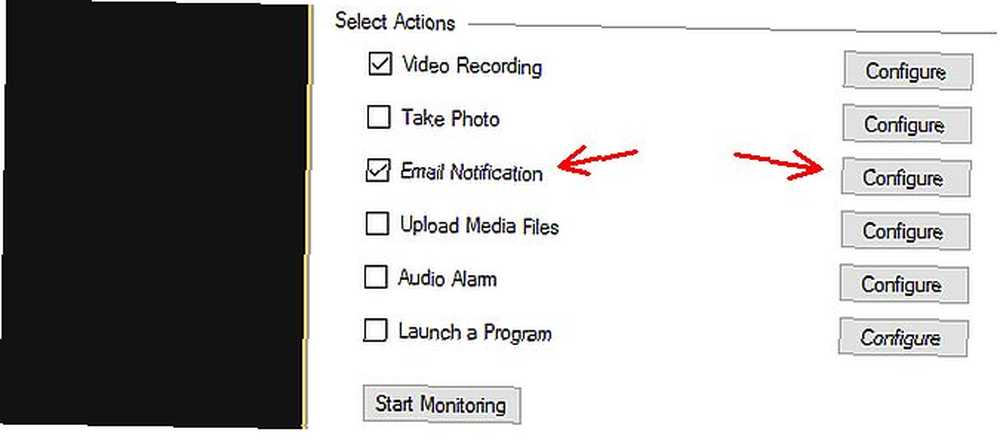
Na této stránce budete muset nastavit nastavení e-mailového serveru. Gmail je ideální e-mailová služba, která se k tomuto účelu používá. Nabízí možnosti POP i IMAP a nastavení je velmi snadné.
U obou služeb budete potřebovat odchozí server smtp.gmail.com, a zabezpečení SSL. Chcete-li získat přesné nastavení odchozího serveru a portu, vyhledejte nastavení e-mailového serveru Nastavení e-mailového klienta? Zde jsou informace o poštovním serveru pro 3 největší poskytovatele e-mailu, kteří nastavují e-mailového klienta? Zde jsou informace o poštovním serveru pro 3 největší poskytovatele e-mailů Stále používáte nějaké e-mailové klienty? Poslední, který jsem kdy významně využil, byl Outlook Express, a to se mi zdálo navždy. Od té doby jsem poskytl Thunderbird i… za vaši konkrétní e-mailovou službu.
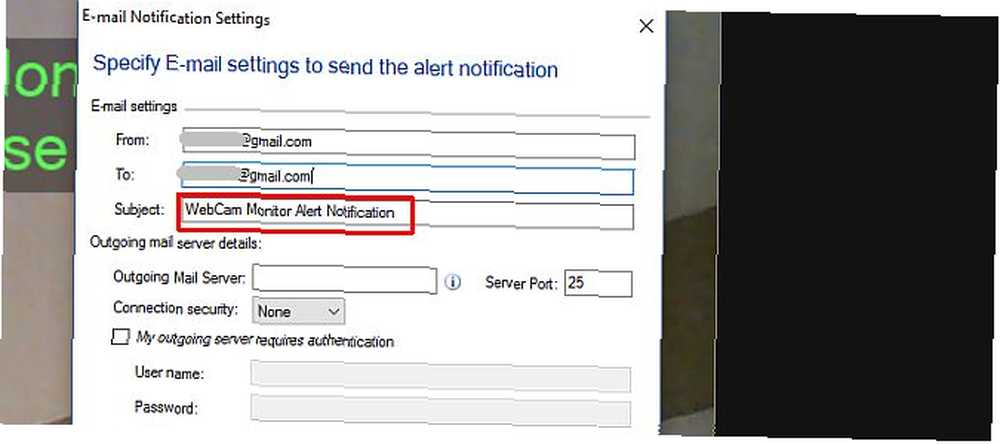
Pokud máte k počítači připojeno více fotoaparátů USB, nezapomeňte v Webcam Monitor klepnout na každou z nich najednou. Poté projděte stejné obrazovky nastavení, jak je popsáno výše.
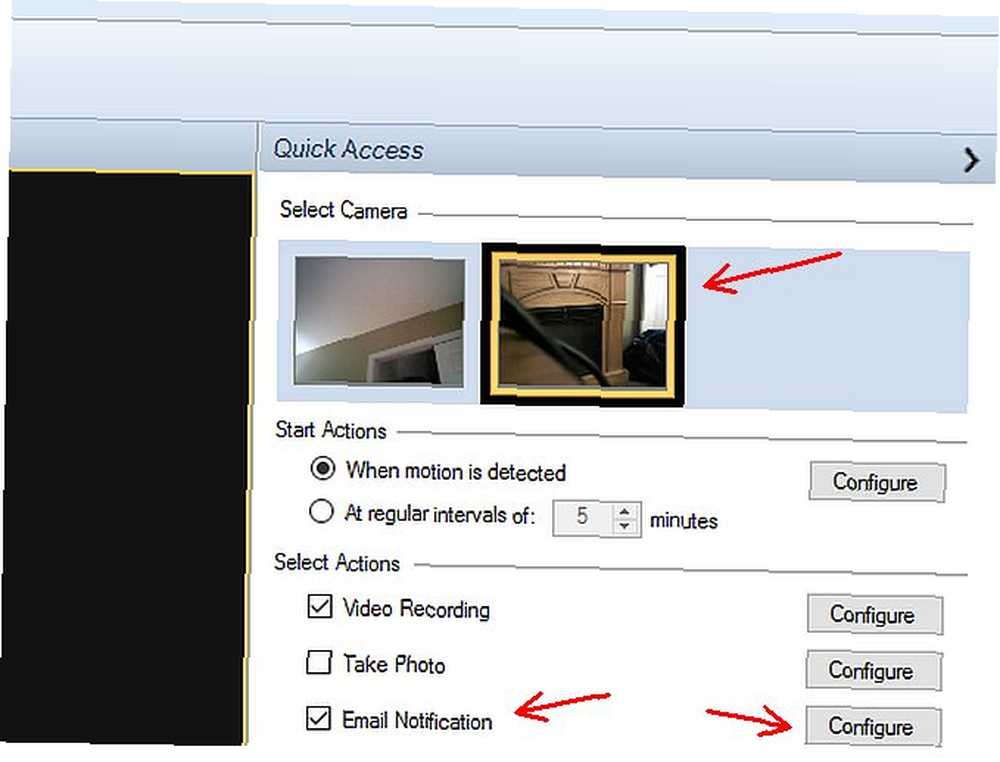
Nyní máte všechny své fotoaparáty USB nastaveny tak, aby do vaší e-mailové schránky odesílaly upozornění e-mailem. Dalším krokem je konfigurace systému, který bude zaznamenávat veškerou aktivitu z každé kamery do tabulky Google.
Zápis pohybové aktivity do Tabulek Google
Před přechodem do této fáze projektu je důležité se ujistit, že jste výše uvedená e-mailová oznámení nastavili správně. Konkrétně chcete mít jistotu, že řádek předmětu, který jste nastavili pro každé oznámení, je odlišný. Tímto způsobem budete vědět, na základě předmětu, ze které kamery pochází oznámení.
Například v mém případě jsem udělal jednomu fotoaparátu, aby vydal e-mail s předmětem, “Upozornění na sledování webové kamery č. 1”. Druhý měl předmět, “WebCam Monitor Alert Notification # 2”.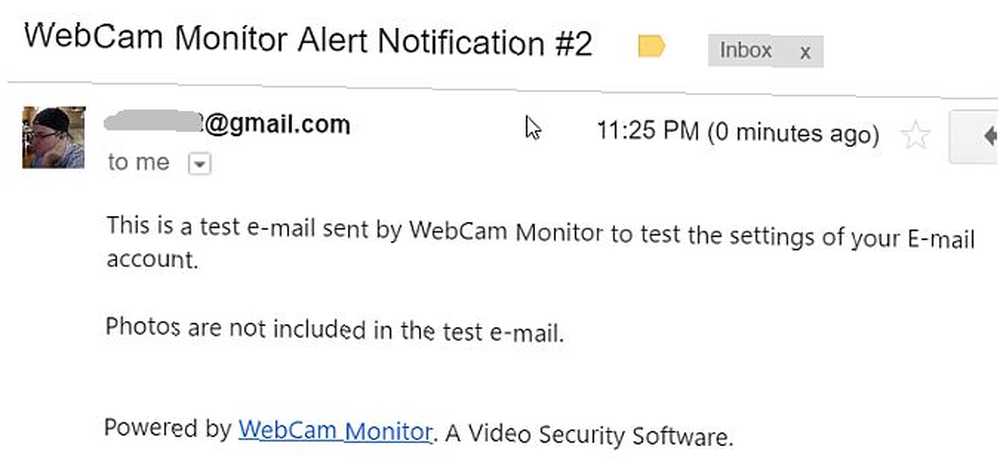
Předmět je důležitý. Bude to spoušť pro váš recept IFTTT Automatizujte své učení: O úroveň výš s tímto výkonným receptem IFTTT Automatizujte své učení: o úroveň výš s tímto výkonným receptem IFTTT není snadné. Vyvíjet určité úsilí na to každý den je zásadní pro váš pokrok. Vyzbrojeni automatizačním nástrojem, jako je IFTTT, může být snazší, než si myslíte. . Receptura použije tuto možnost k vložení správných informací do tabulky pro sledování domácí aktivity. Uvidíte to níže.
Ve svém účtu IFTTT vyhledejte “Gmail” spusťte a vyberte Nový e-mail v doručené poště z vyhledávání. Tento spouštěč vám umožňuje přizpůsobit vyhledávání přesně pro konkrétní řádky předmětu e-mailu, jak je uvedeno níže.
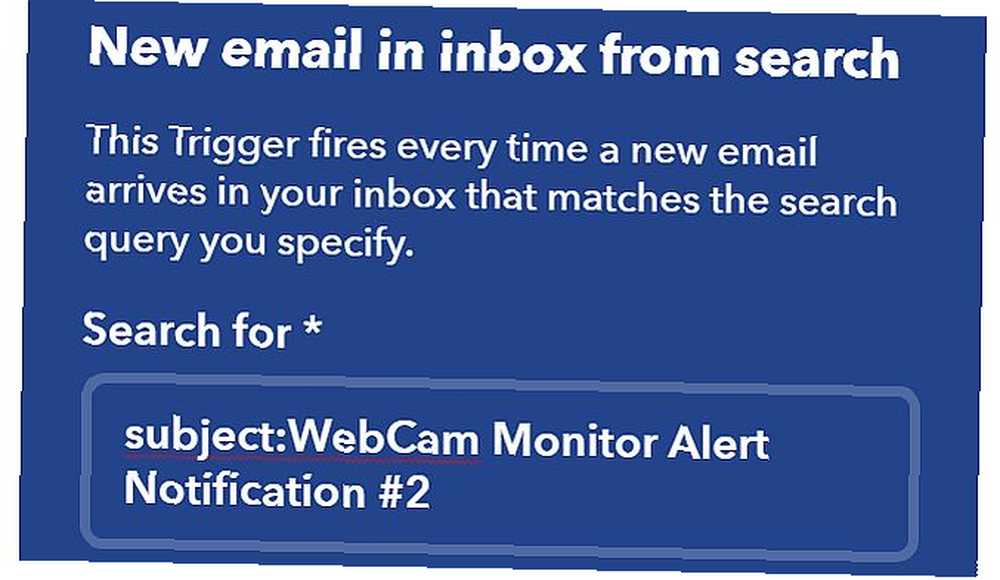
V dalším kroku vyberte jako spouštěcí kanál Disk Google a Přidejte řádek do tabulky jako spouštěč. Tento spouštěč umožňuje definovat všechna pole, která budou předána do tabulky z e-mailového oznámení. Patří sem informace, jako když byl výstraha přijata, a odkaz na fotografii přílohy IFTTT zachyceného snímku z kamery.
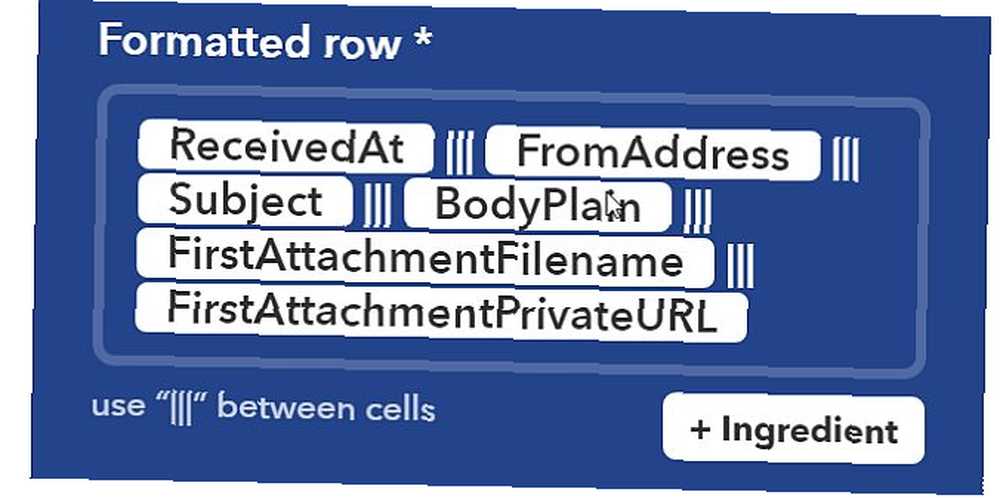
Konečným zastávkou je definování cesty, kam se má tabulka pro sledování domácí aktivity vydat. Udělejte si z této cesty snadnou vzpomínku, abyste k ní měli snadný přístup z telefonu. Tímto způsobem můžete kdykoli zkontrolovat protokol aktivity z telefonu!
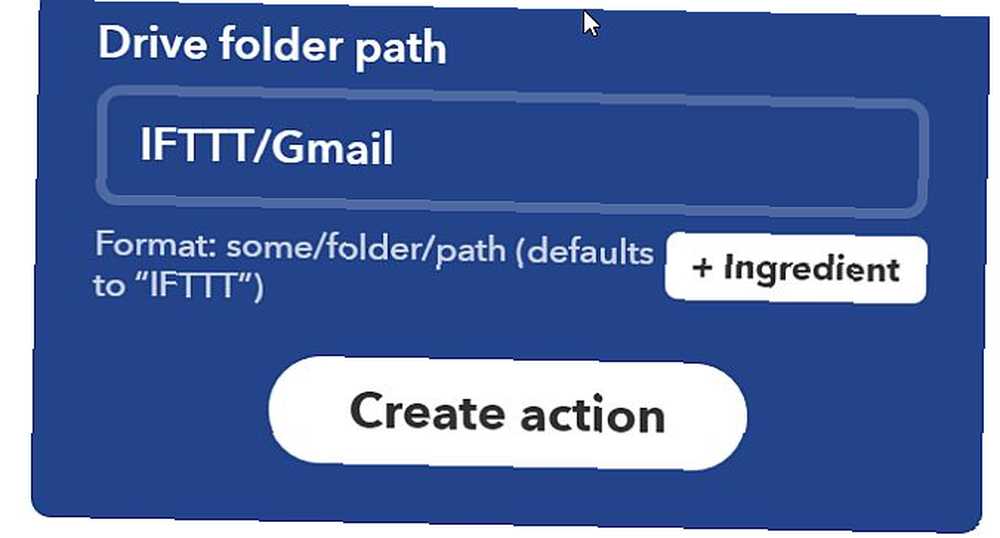
Jakmile zcela nakonfigurujete své kamery a svůj účet IFTTT, aby začaly sledovat pohybové události u vás doma, zobrazí se tabulka s naplněním informacemi. Nejdůležitějším polem je odkaz na skutečné fotografie, které fotoaparát zachytí, když detekují pohyb. Jsou uloženy v IFTTT “skříňka” pro pozdější přístup.
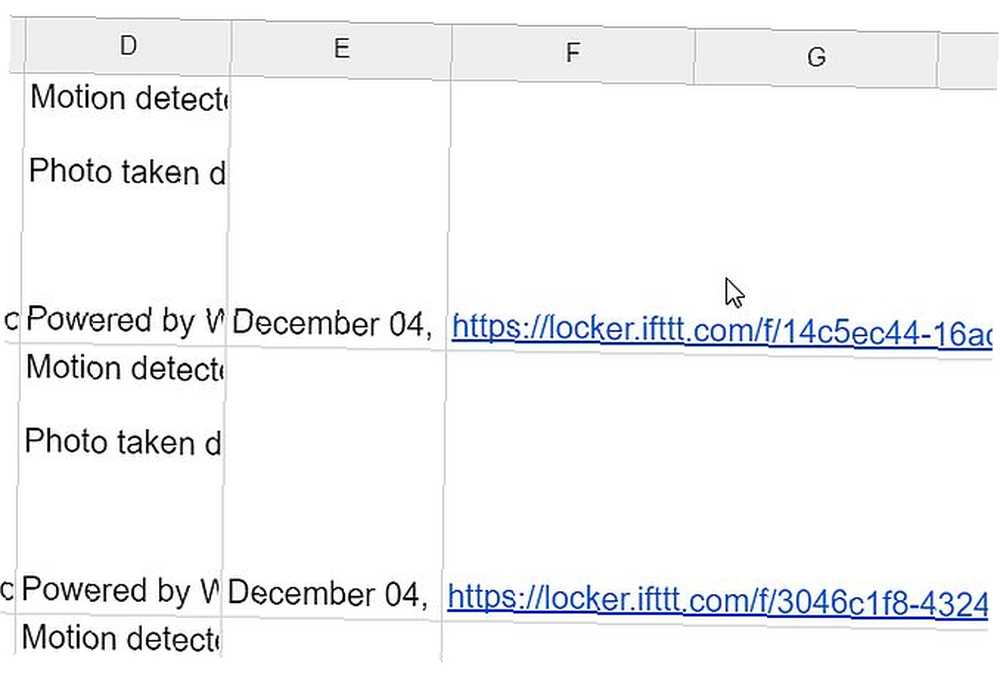
Tento systém je jedním z nejlevnějších způsobů, jak nastavit domácí monitorovací systém pohybu. Pokud již máte starý počítač Oživte svůj starý počítač pomocí lehkého Linuxu LXLE Oživte svůj starý počítač pomocí lehkého systému Linux LXLE Máte starý počítač nebo netbook, s nímž se zdráháte rozdělit? Lehké Linuxové distro může vdechnout vašemu hardwaru nový život a nové LXLE distro je pro to perfektní. nebo laptop, kterým se kolem, jedinou investicí může být jen několik levných USB kamer. Pokud máte několik z nich ležících kolem, nemusíte kupovat vůbec nic, abyste tento domácí bezpečnostní systém dali dohromady!
Další úvahy
Když nastavujete toto levné nastavení sledování domácího pohybu, mějte na paměti následující skutečnosti:
- Zvažte nákup prodlužovacích kabelů USB, abyste mohli kamery USB umístit na ideální místa dále od počítače.
- Pokud jste počítač umístili centrálně, nasměrujte jednu kameru do všech směrů. To vše by mohlo sledovat většinu vašeho domova.
- Nastavení citlivosti pohybu je velmi důležité. Pokud tak neučiníte, můžete skončit s přílišným “falešné poplachy” vyplnění tabulky zbytečnými informacemi.
- Zvažte nákup levného použitého notebooku pro tento systém. Umístěte notebook na nenápadném místě (například na vysoké polici), takže budete mít větší flexibilitu při umístění USB kamer.
Pro mnoho lidí myšlenka vytvoření domácího bezpečnostního systému Domácí bezpečnostní systémy nemusí být tak bezpečné, jak si myslíte Domácí bezpečnostní systémy nemusí být tak bezpečné, jak si myslíte Zde se podíváme na některé z nejvýznamnějších inteligentních domácích zabezpečení hacks - zkoumání toho, co se stalo a proč se to stalo. , zejména ten, který dokáže udělat něco tak pokročilého, jako je psaní výstrah do cloudové tabulky, se zdá být neuvěřitelně složitý.
Pravda je, že výše uvedený postup může být dokončen do 30 minut. Můžete mít doma funkční systém zabezpečení domácnosti a můžete to udělat sami bez jakékoli technologické nebo programovací zkušenosti..
Tak na co čekáš? Nastavte svůj systém a řekněte nám, jak to šlo v sekci komentářů níže!











